Cad iad Gnéithe Inrochtaineachta?
Is éard is gnéithe inrochtaineachta ann ná uirlisí agus roghanna atá deartha chun an teicneolaíocht a dhéanamh níos inrochtana do dhaoine faoi mhíchumas amhail daoine a bhfuil gléasanna éisteachta acu. Is féidir le gnéithe inrochtaineachta cabhrú le daoine faoi mhíchumas radhairc, éisteachta, fisiceacha agus cognaíocha úsáid a bhaint as teicneolaíocht ar bhealach níos éifeachtaí agus níos éifeachtúla.
Cad iad na buntáistí a bhaineann le Gnéithe Inrochtaineachta?
Níl na gnéithe inrochtaineachta ar na iOS agus macOS úsáideach do dhaoine faoi mhíchumas fisiceach agus mótair amháin. Is féidir leo leas a bhaint as freisin d’aon duine atá ag iarraidh a ngléas a shaincheapadh chun freastal níos fearr ar a riachtanais agus a roghanna. Seo cuid de na príomhbhuntáistí a bhaineann le gnéithe inrochtaineachta iPad a úsáid:
- Inúsáidteacht fheabhsaithe: Trí roghanna inrochtaineachta cosúil le Rialú Gutha agus AssistiveTouch a chumasú, is féidir leat do iPad a dhéanamh níos éasca le húsáid, go háirithe má tá deacracht agat le gothaí fisiceacha nó le cnaipí.
- Táirgiúlacht mhéadaithe: Is féidir le gnéithe cosúil le deachtú agus Siri cabhrú leat am a shábháil agus tascanna a chomhlánú níos tapúla, go háirithe má tá deacracht agat do ghléas a chlóscríobh nó a nascleanúint.
- Cumarsáid fheabhsaithe: Is féidir le Fotheidil Dúnta agus Roghnú Labhair é a dhéanamh níos éasca duit cumarsáid a dhéanamh le daoine eile, go háirithe má bhíonn deacracht agat éisteacht nó labhairt.
- Pearsanú: Trí do ghléas a shaincheapadh le gnéithe cosúil le Zúmáil agus Inbhéartú Dathanna, is féidir leat do iPad a oiriúnú chun freastal níos fearr ar do riachtanais agus sainroghanna uathúla.
- Cuimsitheacht: Déanann gnéithe inrochtaineachta an iPad níos cuimsithí agus níos inrochtana do raon níos leithne daoine, beag beann ar a gcumas nó a míchumais.
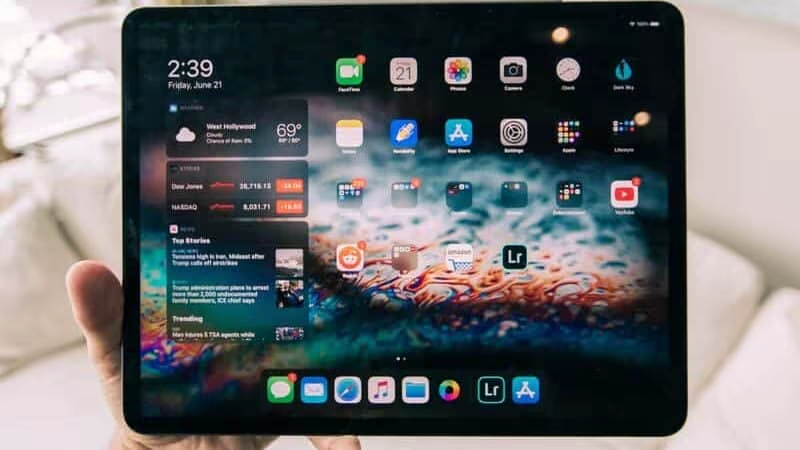
Conas Gnéithe Inrochtaineachta a Chur ar Le linn an tSocraithe?
Is féidir leat go leor gnéithe inrochtaineachta a chur ar siúl láithreach bonn nuair a bhunaigh tú do ghléas Apple, iPhone, mac nó Apple watch den chéad uair. Cuir iPad ar siúl, ansin déan aon cheann díobh seo a leanas:
- Cas ar VoiceOver: Cliceáil faoi thrí ar an gcnaipe Baile (ar iPad le cnaipe Baile) nó cliceáil faoi thrí ar an gcnaipe barr (ar mhúnlaí iPad eile).
- Cuir Zoom ar siúl: Tapáil faoi dhó ar an scáileán le trí mhéar.
- Cas ar Rialú Athraigh, Téacs Níos Mó, Inbhéartú Cliste, agus tuilleadh: Roghnaigh teanga agus tír, tapáil , ansin roghnaigh na gnéithe atá uait.
Má tá tú ag bogadh ó iPad roimhe seo, is féidir leat do shocruithe inrochtaineachta a aistriú freisin. Féach Cas air agus socraigh iPad.
Conas Rochtain Treoraithe a Shocrú?
- Téigh go Socruithe > Inrochtaineacht > Rochtain Threoraithe, ansin cas ar Rochtain Treoraithe.
-
Coigeartaigh aon cheann díobh seo a leanas:
- Socruithe Paschód: Beartaíonn Socraigh an Paschód Rochtana Treoraithe, ansin cuir isteach paschód. Is féidir leat Aghaidh ID nó ID Touch ID a chur ar scáileán chun deireadh a chur le seisiún Rochtana Treoraithe.
- Teorainneacha Ama: Seinn fuaim nó labhair an t-am atá fágtha sula dtiocfaidh deireadh le seisiún Rochtana Treoraithe.
- Aicearra Inrochtaineachta: Cuir an t-aicearraí ar siúl nó as le linn seisiúin Rochtana Treoraithe.
- Taispeáin Auto-Lock: Socraigh cé chomh fada a thógann sé iPad a ghlasáil go huathoibríoch le linn seisiún Rochtana Treoraithe.
Conas Rialú Gutha a Chumasú?
Tá VoiceOver, léitheoir scáileáin atá chun tosaigh sa tionscal d’úsáideoirí dalla agus lagamhairc, ag cur le tacaíocht do níos mó ná 20 logán agus teanga breise.
- Téigh go Socruithe > Inrochtaineacht > VoiceOver.
- Cas ar VoiceOver, tapáil VoiceOver Practice, ansin tapáil faoi dhó chun tosú.
-
Cleachtaigh na gothaí seo a leanas le ceann amháin, dhá, trí, agus ceithre mhéar:
- Sconna
- Beartaíonn faoi dhó
- Trí sconna
- Swipe ar chlé, ar dheis, suas, nó síos
- Nuair a chríochnaíonn tú ag cleachtadh, tapáil Críochnaithe, ansin tapáil faoi dhó chun imeacht.
Conas Siri a chumasú ar do iPad?
Seo na céimeanna chun Siri a chumasú:
- Téigh go dtí an scáileán baile do iPad agus sconna ar an “Settings” app
- Sa roghchlár socruithe, scrollaigh síos agus sconna ar “Siri & Search”
- Scoránaigh an lasc in aice le “Brúigh Cnaipe Taobh le haghaidh Siri” nó “Brúigh Baile le haghaidh Siri” chun Siri a chumasú
- Is féidir leat “Éist le haghaidh Hey Siri” a chumasú freisin más mian leat Siri a ghníomhachtú ag baint úsáide as aitheantas fuaime
- Má chumasaíonn tú “Éist le haghaidh Hey Siri”, lean na leideanna chun Siri a thraenáil chun do ghuth a aithint
- Is féidir leat guth agus teanga Siri a shaincheapadh freisin trí chnagadh ar “Siri Voice” agus “Teanga” faoi seach
Conas AssistiveTouch a Chumasú?
- Téigh go Socruithe > Inrochtaineacht > Socruithe Tadhaill > AssistiveTouch
- Scoránaigh an AssistiveTouch ar
- Saincheap an cnaipe fíorúil trí “Customize Top Level Menu” a roghnú
- Roghnaigh na gothaí nó na gníomhartha is mian leat a dhéanamh ag baint úsáide as an gcnaipe fíorúil
Conas Súmáil a Chumasú?
Seo na céimeanna chun Zoom a chumasú:
- Téigh go Socruithe ar an Scáileán Baile
- Cliceáil Inrochtaineacht, ansin roghnaigh Zoom
- Scoránaigh an lasc Zoom go “ar siúl”
- Saincheap an leibhéal súmáil isteach agus na roghanna scagaire de réir do shainroghanna
- Úsáid an comhartha súmála (cliceáil faoi dhó le trí mhéar) chun an leibhéal súmáil a ghníomhachtú agus a choigeartú
Conas Deachtú a Chumasú?
- Téigh go Socruithe Safari > Ginearálta > Méarchláir > Cumasaigh Deachtú
- Scoránaigh an lasc Cumasaigh Dictation go “ar siúl”
- Oscail réimse téacs (m.sh. ríomhphost, teachtaireacht, nóta)
- Tapáil deilbhín an mhicreafóin ar an méarchlár chun do théacs a dheachtú
Cad iad Gnéithe Inrochtaineachta Breise ar iPad?
Chomh maith leis na gnéithe inrochtaineachta atá clúdaithe againn cheana féin, tá roinnt gnéithe eile ar an iPad is féidir é a dhéanamh níos éasca do dhaoine faoi mhíchumas agus áiseanna éisteachta a úsáid a bhaint as a ngléas. Seo cúpla sampla:
- Formhéadaitheoir: Ligeann an ghné seo duit ceamara do iPad a úsáid mar ghloine formhéadúcháin. Is féidir leat é a rochtain trí chliceáil faoi thrí ar an gcnaipe baile nó ar an taobh (ag brath ar do mhúnla iPados).
- Labhair Scáileán: Léann an ghné seo ábhar do scáileáin os ard duit. Is féidir leat é a ghníomhachtú trí swiping síos le dhá mhéar ó bharr do scáileáin.
- Roghnú Labhair: Ligeann an ghné seo duit téacs a roghnú agus é a léamh os ard chugat agus tá ábhar labhartha agus tuairiscí fuaime agat. Chun é a chumasú, téigh go Socruithe> Ginearálta> Inrochtaineacht> Urlabhra agus scoránaigh ar “Speak Roghnú”.
- Dathanna Inbhéartaithe: Is féidir leis an ngné seo a bheith úsáideach do dhaoine lagamhairc. Ligeann sé duit na dathanna ar do scáileán a inbhéartú ionas gur fusa iad a fheiceáil. Is féidir leat rochtain a fháil air trí dul go Socruithe> Ginearálta> Inrochtaineacht> Socruithe Taispeána agus scoránú ar “Inbhéartaigh Dathanna”.
- Laghdaigh Tairiscint: Is féidir leis an ngné seo cabhrú le breoiteacht ghluaisne a laghdú do dhaoine atá íogair d’fhógraí tairiscinte. Laghdaíonn sé tairiscint an chomhéadain úsáideora, mar shampla an éifeacht parallax ar an scáileán baile. Is féidir leat rochtain a fháil air trí dul go Socruithe> Ginearálta> Inrochtaineacht> Laghdaigh Tairiscint.





 Dubai, UAE
Dubai, UAE 